Introducción a Microsoft Viva o Employee Experience Platform (EXP)
Mucho se está hablando sobre #MicrosoftViva y #EXP últimamente. Para los que ya llevamos tiempo usando productos y servicios de Microsoft sabemos que una parte fundamental es la colaboración empresarial, con protagonistas como SharePoint, Skype for Business y Office Services. Los cuales han hecho la transición a un modelo de colaboración basado en chat, reuniones y llamadas llamado ahora Microsoft Teams. Hasta aquí la mayoría ya estamos familiarizados con el tema; sin embargo, en recientes fechas se introdujo un nuevo ámbito en la colaboración llamado "Plataforma de Experiencias para el Empleado" o EXP por sus siglas en ingles.
Esta nueva plataforma, por el momento, incluye un set de servicios conocido como Microsoft Viva que añade los módulos de #VivaConnections, #VivaLearning, #VivaTopics y #VivaInsights. Para conocer más sobre #MicrosoftViva les compartimos el curso introductorio de Microsoft Learn: Involucrar a los empleados con Microsoft Teams, Viva y Yammer - Learn | Microsoft Docs.
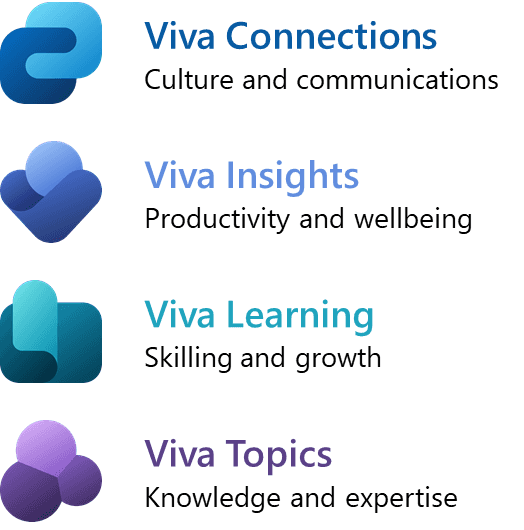
#VivaInsights aprovecha las estadísticas de consumo de los servicios de Microsoft por parte de los empleados para ofrecer recomendaciones de mejora continua en la productividad y el bienestar de cada empleado, mánager o líder de la organización; en el caso de los managers y líderes estás recomendaciones no son solo personales sino también sobre los equipos de trabajo a su cargo. Esto se logra incorporando MyAnalytics para las estadísticas de consumo personal y Workplace Analytics para las estadísticas de la organización, además de concentrar datos de correos, llamadas, reuniones y chats que se obtienen a través de Outlook y Teams, así como información adicional que se proporcione sobre la estructura organizacional y datos de CRM.
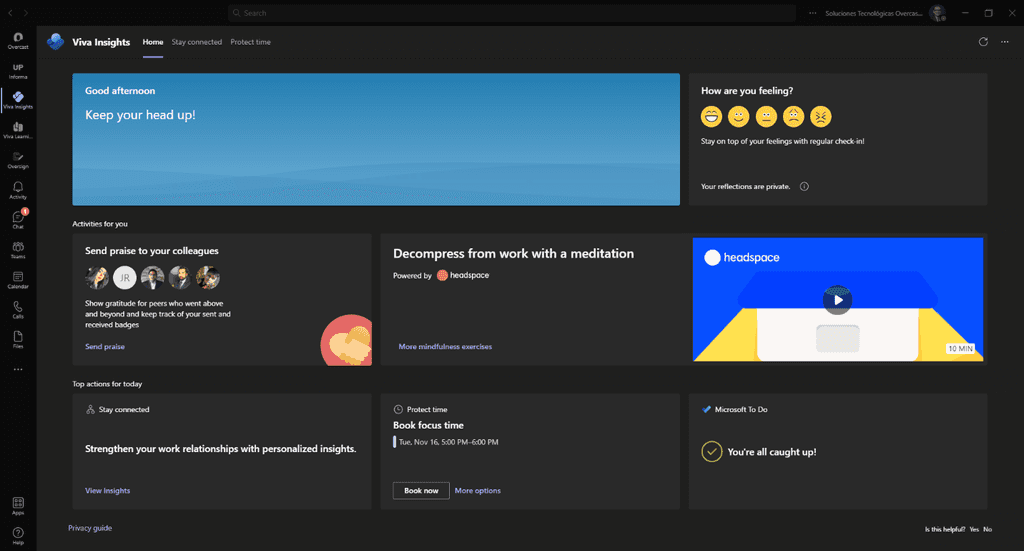
Se pueden obtener conclusiones personales en el flujo de trabajo, ya que se exploran maneras de crear hábitos de trabajo, también hacer el seguimiento de las reuniones para mejorar la eficiencia, y reservar tiempo para el trabajo enfocado, y priorizar el bienestar con recomendaciones prácticas tales como los ejercicios de respiración proporcionados por Headspace.
Se fomenta la productividad y el bienestar de los equipo grandes o pequeños obteniendo conclusiones para directivos y líderes. También ayuda a los administradores a explorar y crear hábitos personales que tengan un impacto en la forma de trabajar en equipo, programando días en los que no haya reuniones.
También es importante mencionar que se pueden crear informes para los lideres empresariales, contando con aceleradores de análisis y visualización de informes interactivos. De aquí surge, como se puede ver en la siguiente imagen, Workpalce Analytics, un espacio Web de análisis de comportamiento laboral que permite a los analistas, gerentes y líderes, analizar las tendencias de los empleados basados en análisis predefinidos con plantillas y así activar planes de mejora continua que también pueden basarse en plantillas preestablecidas. Para saber más sobre #VivaInsights te compartimos el siguiente curso introductorio de Microsoft Learn: Introducción a Ideas Microsoft Viva (Workplace Analytics) - Learn | Microsoft Docs.
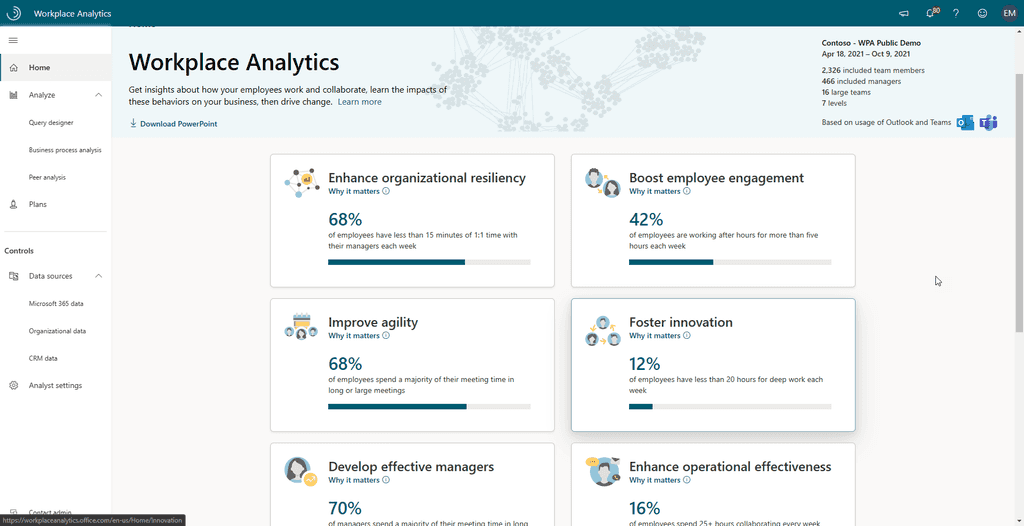
#VivaConnections permite traer parte de la colaboración empresarial a Teams, así los empleados ya no requieren salir de Teams para navegar en los contenidos de los sitios de SharePoint, además, gracias a las extensiones para #VivaConnections, ahora también podemos agregar tarjetas adaptables a nuestros contenidos en las páginas de SharePoint que incorporen información necesaria para los empleados y que provenga de otros servicios y aplicaciones.
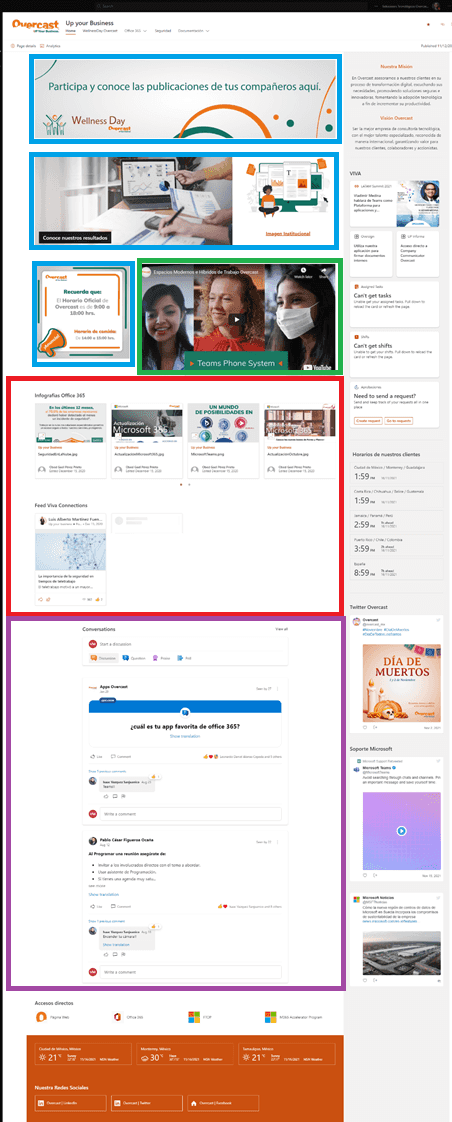
Lo que nos proporciona #VivaConnections es un entorno de colaboración que les provee a nuestros colaboradores un entorno integrado y personalizable, que les permite a los colaboradores navegar dentro de los contenidos publicados en el sitio, mejorando su experiencia durante el desarrollo de sus actividades dentro de su organización, y sin la necesidad de salirse de su entorno de trabajo en Microsoft Teams.
Brindándole acceso a todas las herramientas que se necesitan para la realización de sus actividades, así como también información necesaria para el desarrollo de estas, como por ejemplo las noticias o comunicados importantes que ocurren dentro de la empresa mediante el uso de infografías, las cuales se pueden mostrar como tarjetas personalizadas (Adaptive Cards en inglés, para más información consulta Introducción a Tarjetas adaptables - Adaptive Cards | Microsoft Docs). Un ejemplo de esto lo podemos ver en la Imagen 4 resaltado de color rojo.
También tenemos la posibilidad publicar comunicados agregando una o más imágenes con la información a difundir, además tenemos la capacidad de poder agregar un enlace que nos permite redirigir al usuario a otros contenidos dentro de la misma navegación, el cual puede ser interno o externo a la organización, con la finalidad de complementar la información mostrada; podemos ver algunos ejemplos en la sección resaltada de color azul en la Imagen 4.
Otro de los elementos de multimedia que se pueden compartir dentro de la organización son videos los cuales pueden estar guardados dentro de OneDrive, Microsoft Stream o inclusive en sitios externos como por ejemplo YouTube, un ejemplo de esto lo podemos ver resaltado de color verde en la Imagen 4.
Además, le damos la capacidad a nuestros colaboradores para poder dejar sus comentarios y observaciones, haciendo uso de la red social Yammer, ahora conocido como Communities en Microsoft Teams, con la finalidad de fomentar la comunicación entre los colaboradores, un ejemplo de esto lo podemos ver resaltado en color morado en la Imagen 4.
Otra de las herramientas que podemos agregar es el acceso a los eventos y reuniones a las que el colaborador ha sido convocado para esta, así también como información externa a la información externa de la empresa, como por ejemplo las redes sociales.
Con la integración de todas las herramientas que podemos integrar con #VivaConnections, le proveemos a todos nuestros colaboradores una nueva experiencia laboral, promoviendo la colaboración, la comunicación y trabajo en equipo en todos sus dispositivos. Para conocer más sobre #VivaConnections les compartimos el curso introductorio en Microsoft Learn: Introducción a Conexiones Microsoft Viva - Learn | Microsoft Docs.
#VivaLearning permite que los empleados puedan manejar su proceso de capacitación técnica y personal desde Microsoft Teams, de esta forma pueden en la misma plataforma colaborar y capacitarse, además de mantenerse tanto ellos como sus managers informados del progreso de su capacitación. Como fuentes de capacitación aceptadas actualmente tenemos Microsoft Learn, Microsoft 365 Training, LinkedIn Learning (el cual requiere de una suscripción premium) y SharePoint. Más adelante se integrarán nuevas fuentes, así como LMS.
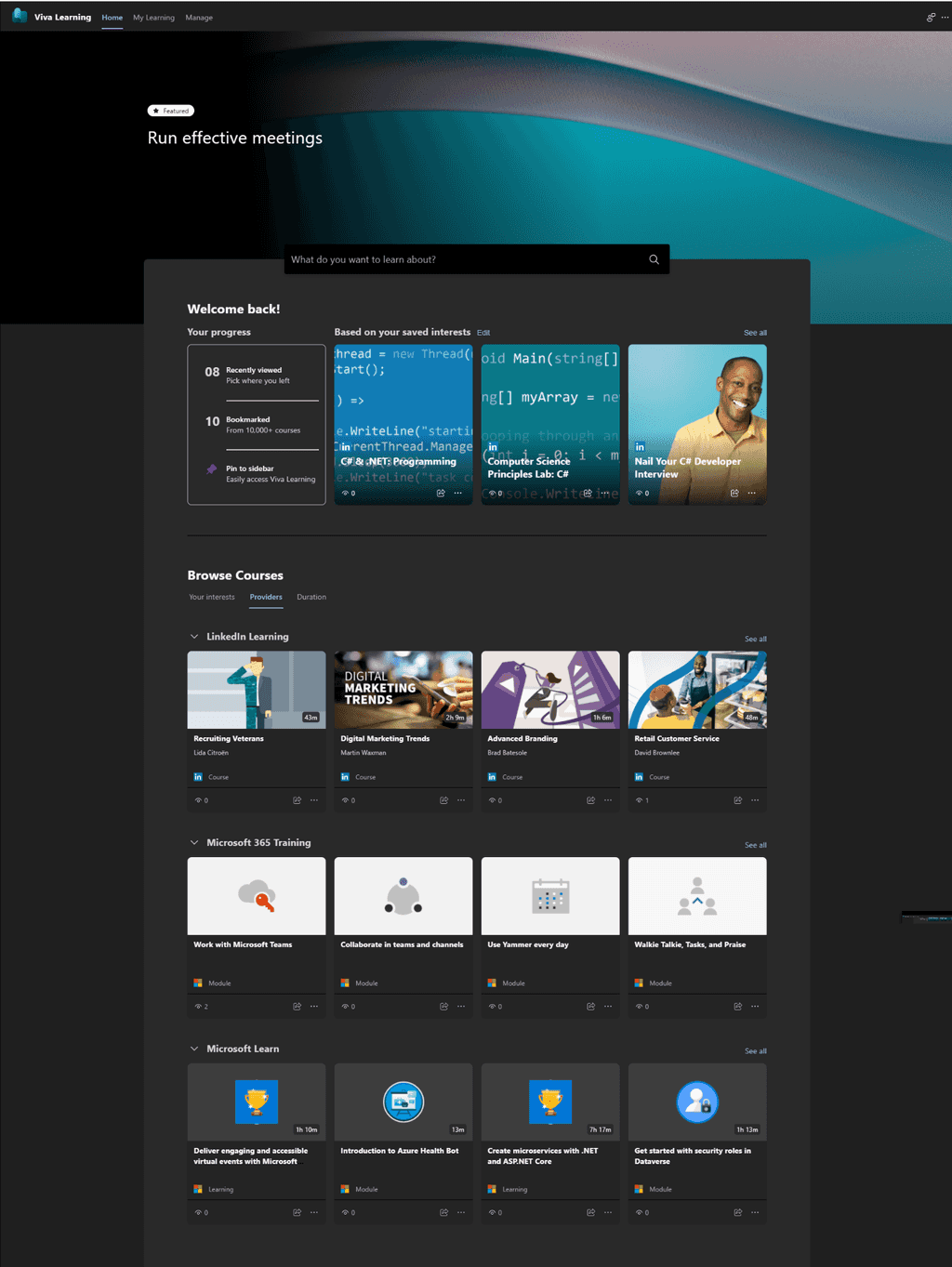
Además, desde el portal de #VivaLearning**,** cada usuario puede visualizar todos los cursos habilitados dentro de la organización y ver cuáles son de mayor interés tanto para él como para sus demás compañeros. Todos los cursos pueden ser segmentados por categorías, plataformas y duración.
En la sección "My Learning" podemos visualizar los cursos Marcados o Guardados para ver en otro momento, cursos recomendados por alguno de tus compañeros, los cursos visualizados más recientemente y un historial de tus cursos completados. En esta sección los gerentes de la organización podrán asignar a sus equipos de trabajo las capacitaciones que requieran para su desarrollo profesional.
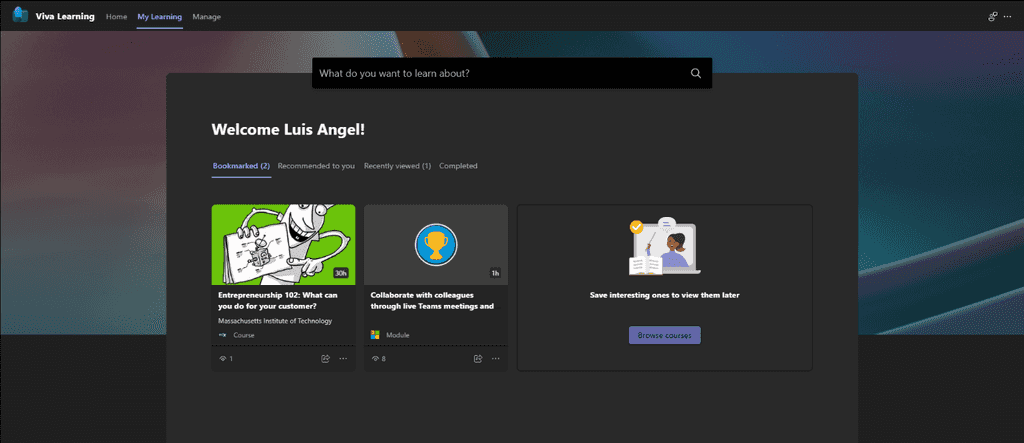
Puedes recomendarle un curso a uno o cualquiera de tus compañeros en la organización, con un comentario y una fecha límite recomendada, de esta forma se le puede dar seguimiento al aprendizaje de los colaboradores dentro de la organización.
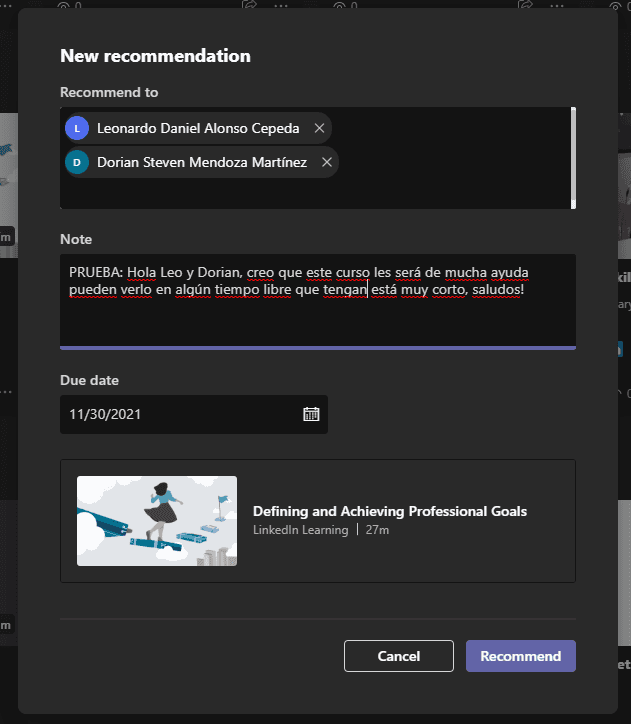
En la sección "Manage" podrás visualizar el historial y progreso de los cursos que recomendaste a tus colaboradores, dicho progreso es completamente transparente desde Microsoft Teams para Web, Desktop y dispositivos móviles.
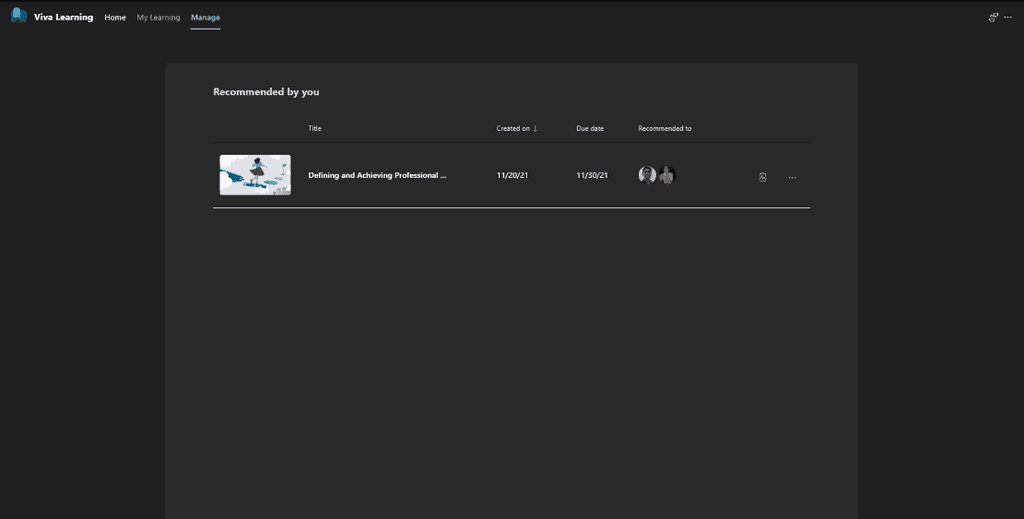
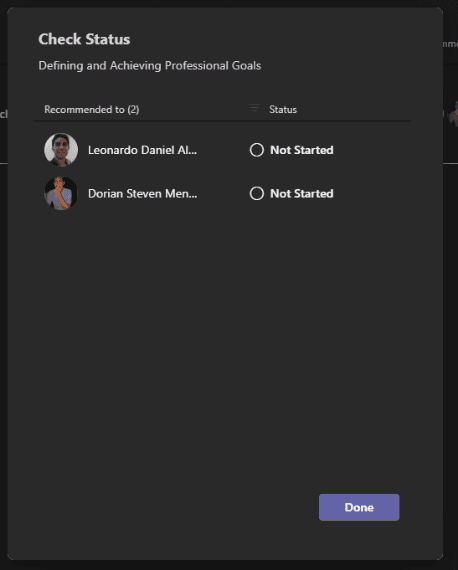
#VivaLearning proporciona a los usuarios una experiencia completamente distinta de aprendizaje al extender funcionalidades de Microsoft Teams, de esta forma los usuarios disfrutan de una navegación amigable en la búsqueda de cursos nuevos y en el seguimiento del aprendizaje propio y de los demás sin salir de la interfaz de Microsoft Teams, ya sea en Web, Desktop o dispositivos móviles.
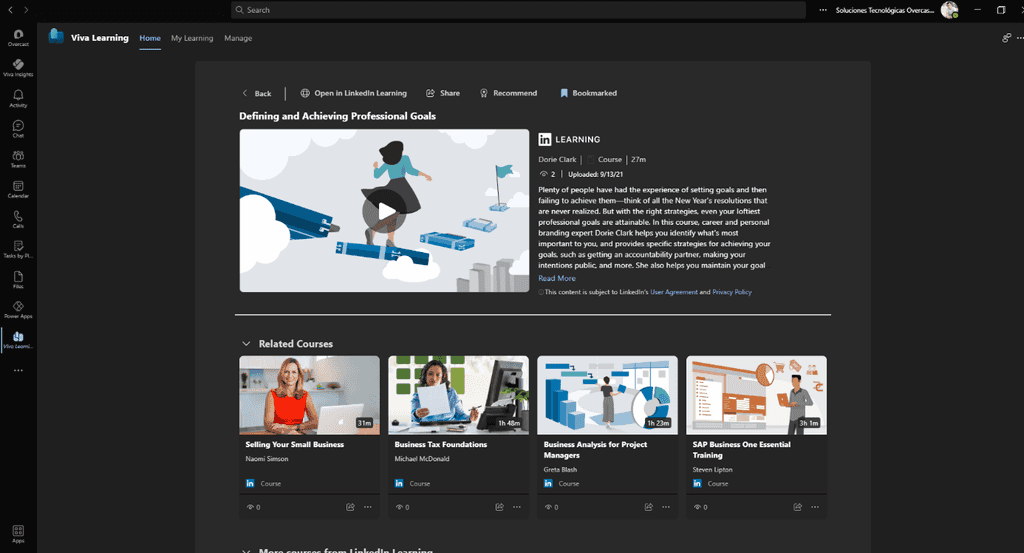
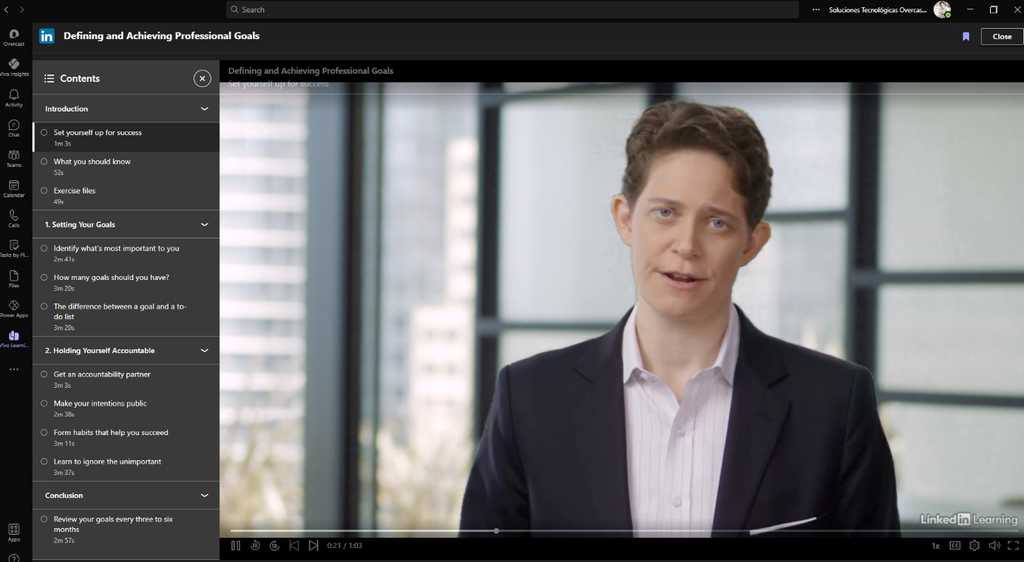
Gracias a qué #VivaLearning extiende funcionalidades de Microsoft Teams, este se adaptar fácilmente a la interfaz de los dispositivos móviles conservando el estilo de los componentes, solo requiere que los usuarios se encuentren autenticados con su cuenta de Office 365.
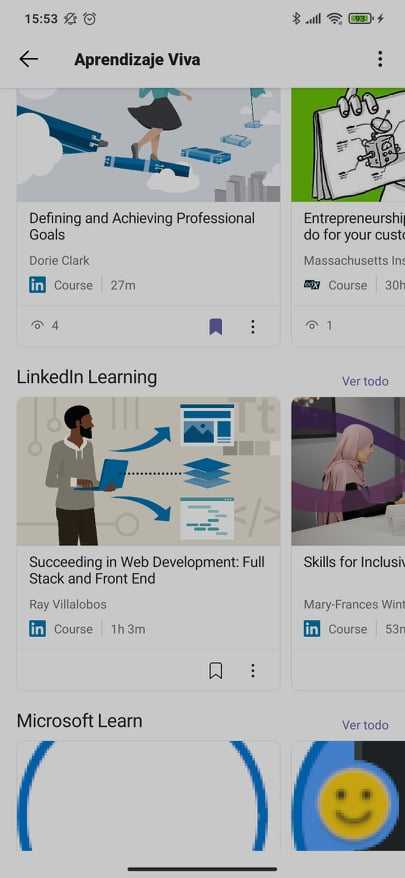
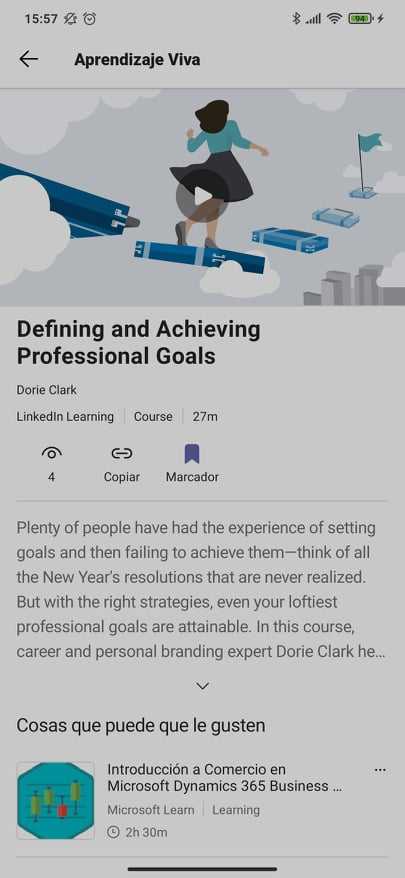
#VivaTopics ayuda a entender el contenido y hacerlo más transparente para los empleados, para ello utiliza servicios de indexación y modelos de inteligencia artificial que permiten darle al empleado todo lo necesario alrededor de cada tópico o metadato que comúnmente se utiliza en las organizaciones. Entre los componentes que podemos crear y administrar están el Topic Center para controlar los tópicos y el Content Center para controlar los modelos de Inteligencia Artificial gracias a SharePoint Syntex.
Algunas de las características destacadas de #VivaTopics son el poder visualizar estos temas generados durante toda la navegación del usuario en servicios de la organización, tales como los contenidos de sitios, los chats, los canales, los documentos, etc.; los colaboradores que son usuarios con permisos para editar los temas, estos permisos pueden ser otorgados a través de la configuración de los temas de #VivaTopics en el Topic Center, y el poder administrar los topics y la información en nuestra organización de una manera más amigable para el usuario.
Gracias a #VivaTopics los usuarios pueden ver los temas resaltados en las páginas de SharePoint, el buscador de SharePoint, búsquedas dentro de las aplicaciones de Microsoft, tales como Microsoft Teams y Office, así como el Topic Center
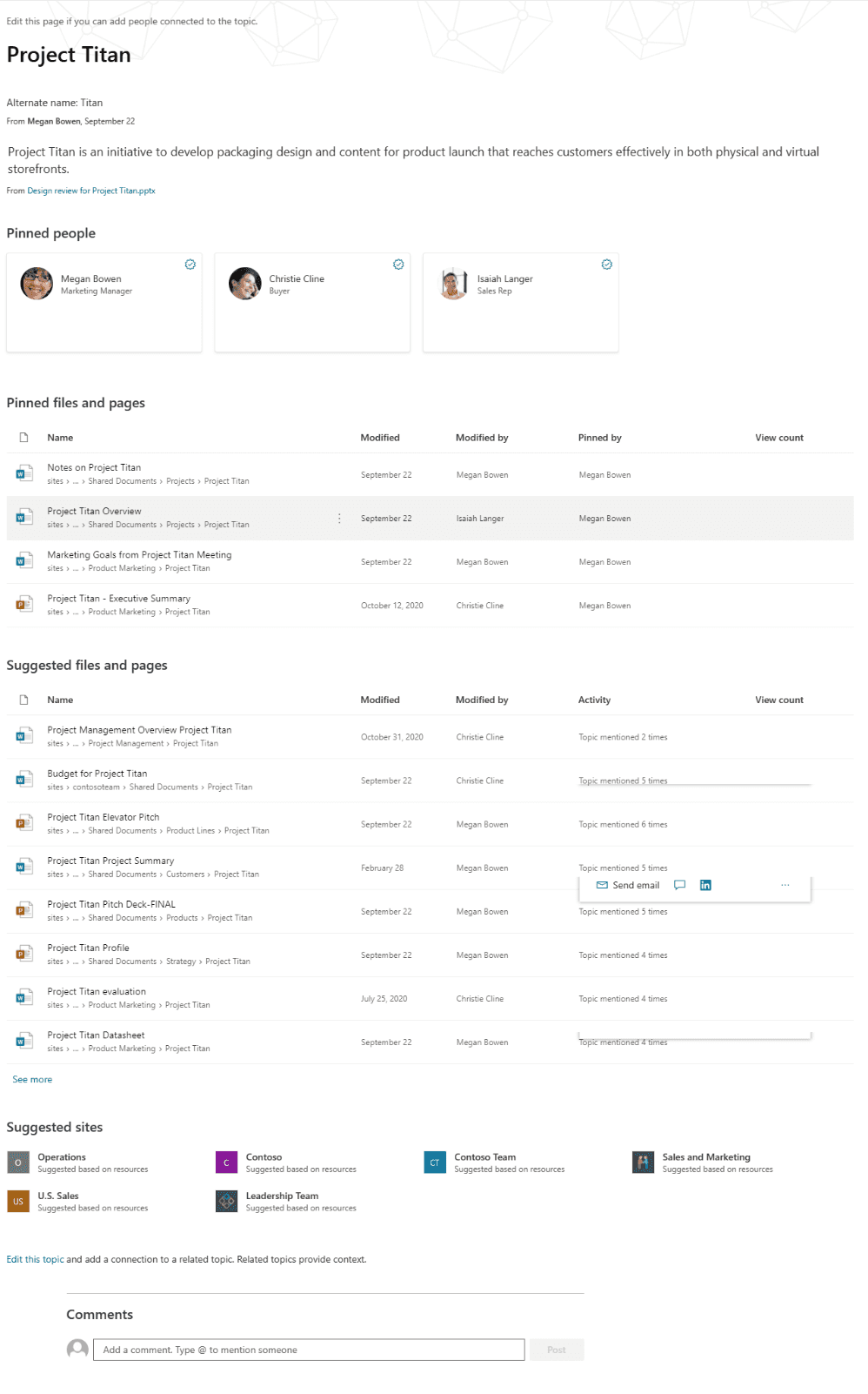
En #VivaTopics, la IA automáticamente identifica los contenidos y las personas para agruparlos en temas relacionados, aunque esto se hace de una forma automática, se puede ajustar antes de ser visto por el usuario final, como quitar algunos archivos o personas que no estén relacionadas al tema, durante este proceso toda esa información recopilada es mostrada en una Topic Page de la siguiente forma:
-
Nombre.
-
Breve descripción.
-
Personas que estén relacionadas con el tema generado.
-
Y los recursos (archivos, paginas, sitios relacionados).
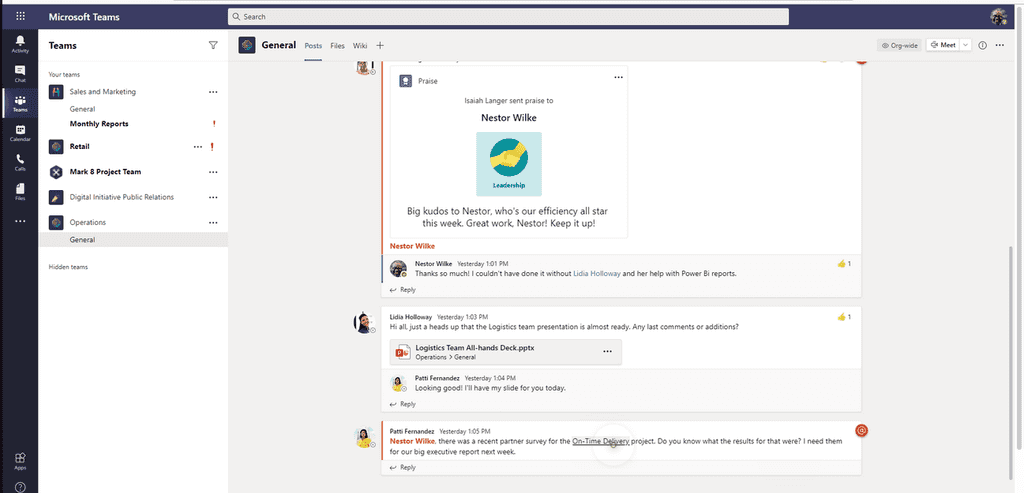
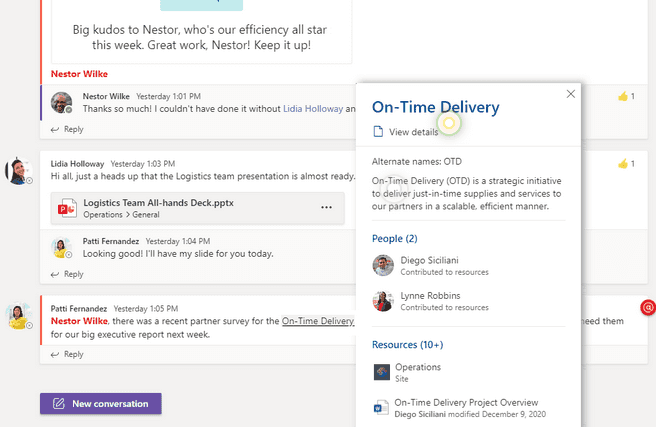
Estos temas pueden ser vistos por los usuarios en páginas modernas de SharePoint y Microsoft Search, además de poder acceder mediante palabras claves en las diferentes aplicaciones de Microsoft, como Microsoft Teams, Word, PowerPoint, por decir algunos ejemplos.
El Topic Center se crea al momento de configurar #VivaTopics y nos ayudará a poder visualizar nuestros temas y, en caso de tener permisos, poder gestionarlos, este lo podemos encontrar en la configuración de nuestra organización, en la pestaña de servicios, seleccionamos Topic Experiences, y es donde estará el enlace a nuestro Topic Center.
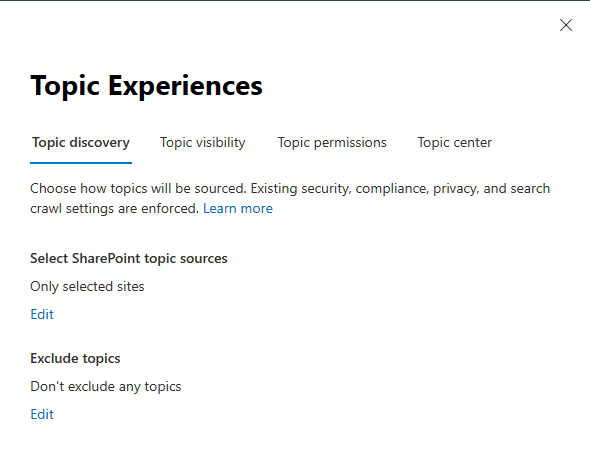
Dentro del Topic Center contamos con un panel de administración, dentro de las acciones que se pueden realizar tenemos:
-
Poder confirmar los temas sugeridos por la IA
-
Publicar el tema, con esto los temas son resaltados para todos los usuarios que tengan acceso al tema, por lo que ya pueden ser vistos desde SharePoint o resaltadas en los chats de Microsoft Teams.
-
Quitar los temas que ya no son de interés para la organización, estos son llevados a una sección que podemos definir como un contenedor de basura, en la que eventualmente pueden volver a ser publicados de ser necesarios.
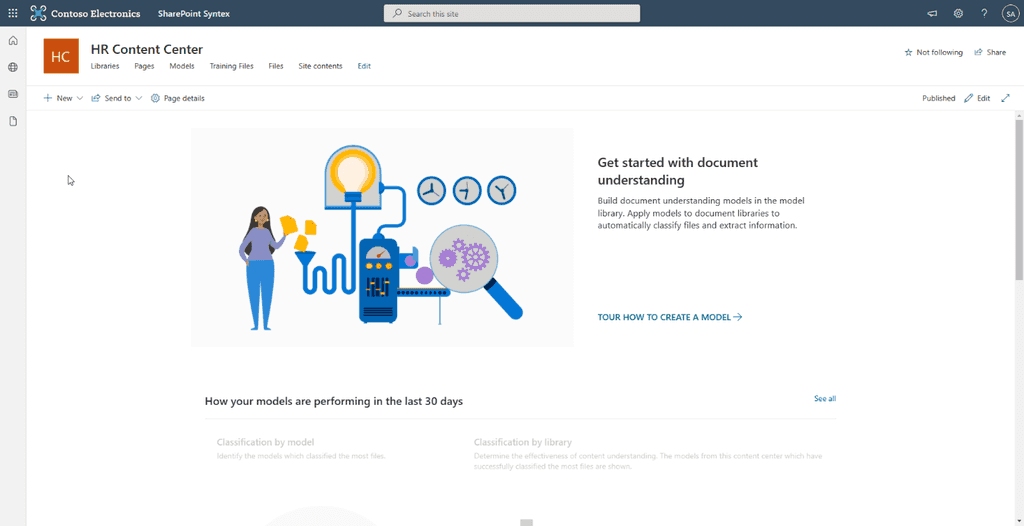
Otra de las funciones que nos ofrece #VivaTopics es el poder limitar la información a nuestros usuarios que no tienen los permisos, por esta razón podemos hacer que la Topic Page muestre solo ciertos elementos, esto claro dependiendo del nivel de permisos que tenga el usuario.
También dentro de #VivaTopics, con ayuda de SharePoint Syntex, podemos crear las palabras claves en los recursos de nuestra organización, agregando los documentos necesarios y la programación sin código de la inteligencia artificial basado en nuestros modelos, lo que genera que la interacción al momento de consultar en SharePoint o en cualquiera de las aplicaciones de Microsoft la relacione con nuestro tema o palabra clave.
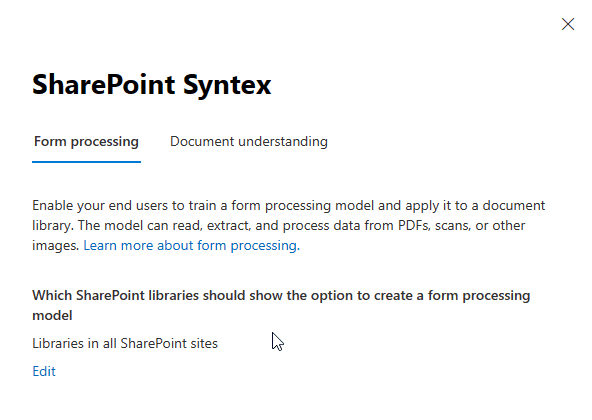
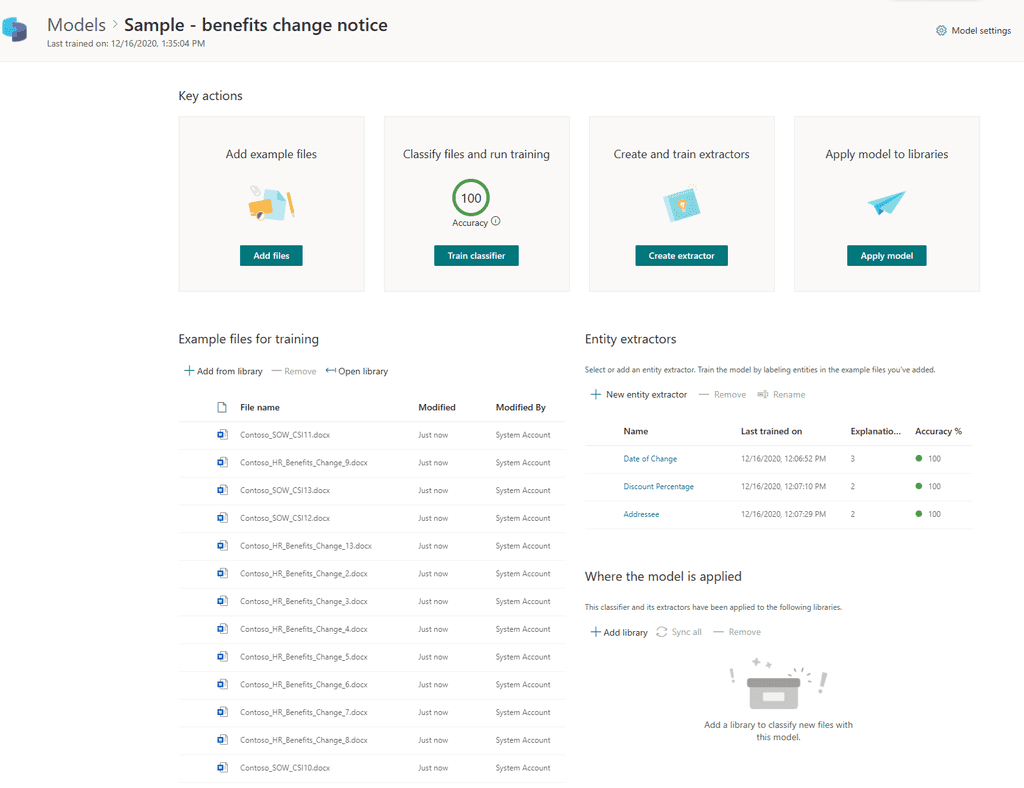
#VivaTopics cuenta con estadísticas para medir el impacto o importancia que ha tenido cada tema o palabra clave, a continuación, podemos ver una gráfica que muestra el total de temas acorde a la fecha en la cual fueron publicado y puede ser una gran herramienta para detectar la velocidad que tiene la IA al generar nuevos temas.
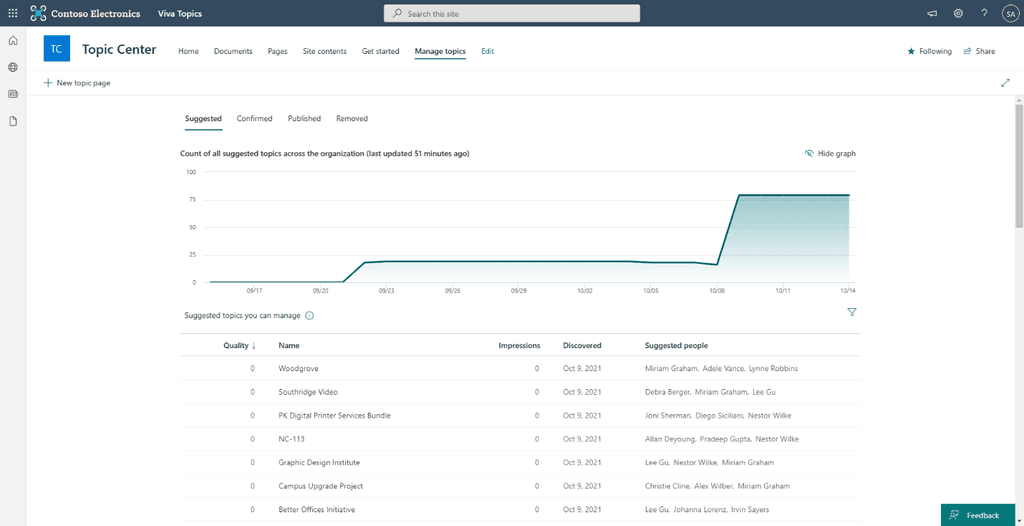
Para conocer más detalles, les invitamos a consultar el FAQ sobre #VivaTopics y el curso introductorio en Microsoft Learn: Introducción a Temas Microsoft Viva - Learn | Microsoft Docs. Además, para probar y obtener otros recursos sobre #VivaTopics, pueden consultar el Resource Center de Microsoft.
Por último, si necesitan apoyo de un Partner para conocer e implementar cualquiera de los módulos de #MicrosoftViva, como #VivaConnections, #VivaLearning, #VivaInsights y #VivaTopics puedes ponerte en contacto con cualquiera de los miembros del equipo que participamos en la elaboración de este artículo.
Equipo de colaboradores:
Vladimir Medina: vmedina@overcastmx.com
Juan Carlos Hernández Marín: jhernandez@overcastmx.com
Luis Ángel Torres Grimaldo: ltorres@overcastmx.com
Luis Alberto Tzun Guzmán: ltzun@overcastmx.com
Leonardo Daniel Alonso Cepeda: lalonso@overcastmx.com

